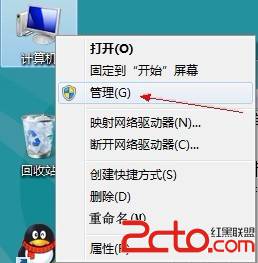 在左側控制台樹中單擊“設備管理器”
在左側控制台樹中單擊“設備管理器”
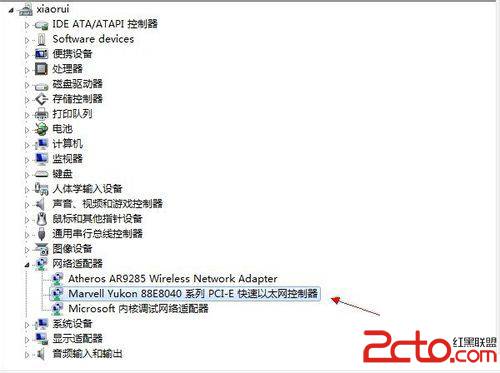 雨林木風 ghost xp sp3 裝機版接著到右邊窗口裡,展開“網絡適配器”,在下面中的“Marvell Yukon 88E8040 系列 PCI-E 快速以太網控制器”項就是我的網卡驅動型號
雨林木風 ghost xp sp3 裝機版接著到右邊窗口裡,展開“網絡適配器”,在下面中的“Marvell Yukon 88E8040 系列 PCI-E 快速以太網控制器”項就是我的網卡驅動型號
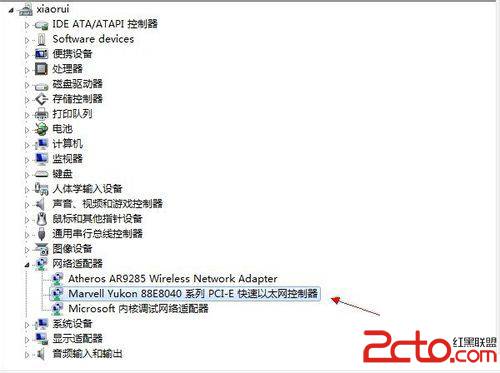 卸載網卡驅動
鼠標右擊“Marvell Yukon 88E8040 系列 PCI-E 快速以太網控制器”,單擊“卸載”項
卸載網卡驅動
鼠標右擊“Marvell Yukon 88E8040 系列 PCI-E 快速以太網控制器”,單擊“卸載”項
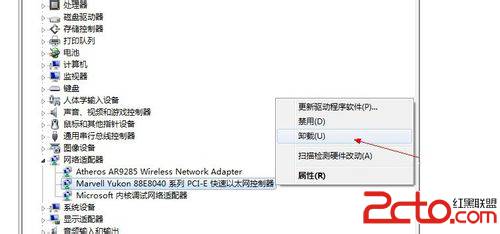 彈出“確認要從系統上卸載這個設備”的提示窗口,點“確定”
彈出“確認要從系統上卸載這個設備”的提示窗口,點“確定”
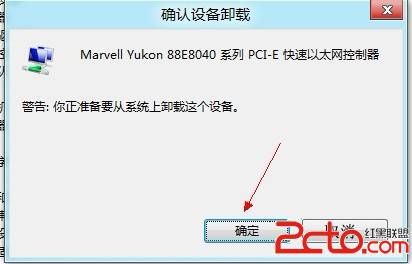 重新安裝網卡驅動
到一台正常的機器搜索“Marvell Yukon 88E8040”網卡驅動型號,找到後下載,然後拷貝到Windows 8系統裡,按照提示進行安裝即可
重新安裝網卡驅動
到一台正常的機器搜索“Marvell Yukon 88E8040”網卡驅動型號,找到後下載,然後拷貝到Windows 8系統裡,按照提示進行安裝即可
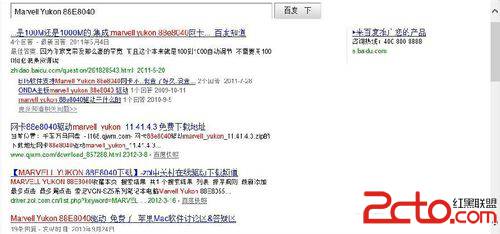 也可以使用第三方驅動軟件,如“驅動精靈、驅動人生”等來安裝網卡驅動
也可以使用第三方驅動軟件,如“驅動精靈、驅動人生”等來安裝網卡驅動